Googlerは、効率的でオープンソースのコマンドラインツールであり、Google検索に使用されるWebブラウザです。いくつかのコマンドを実行したり、ニュースを検索したり、さまざまなビデオを閲覧したりするために使用されます。ただし、Pythonによって異なります。したがって、googlerを使用する前に、最新バージョンのPythonをオペレーティングシステムにインストールする必要があります。
この説明記事では、さまざまな方法を使用してUbuntu22.04にGoogle社員をインストールする方法を学習します。
- Ubuntuのデフォルトリポジトリを使用してUbuntu22.04にGooglerをインストールします
- snapを使用してUbuntu22.04にGooglerをインストールします
Ubuntu22.04にGooglerをインストールする方法
Googlerは、無料のオープンソースのコマンドラインウェブブラウザです。これは、グーグル検索、およびさまざまなURL、ニュース、およびビデオへのアクセスに使用されます。 UbuntuはLinuxベースのディストリビューションであるため、googlerアプリケーションをインストールできます。
ここでは、Ubuntu22.04にGooglerをインストールするための次の2つの方法について説明します。
方法1:Ubuntuのデフォルトリポジトリを使用してUbuntu22.04にGooglerをインストールする
Googlerパッケージは、公式のシステムリポジトリにすでに含まれています。ユーザーは、Ubuntuの公式リポジトリを使用してGoogle社員をインストールできます。ステップバイステップのプロセスに従って、システムの公式リポジトリからGoogle社員をインストールします。
ステップ1:システムリポジトリを更新する
まず、ユーザーは更新されたパッケージのシステムのリポジトリを更新する必要があります。この目的のために、次の更新コマンドを使用します:
$ sudo apt update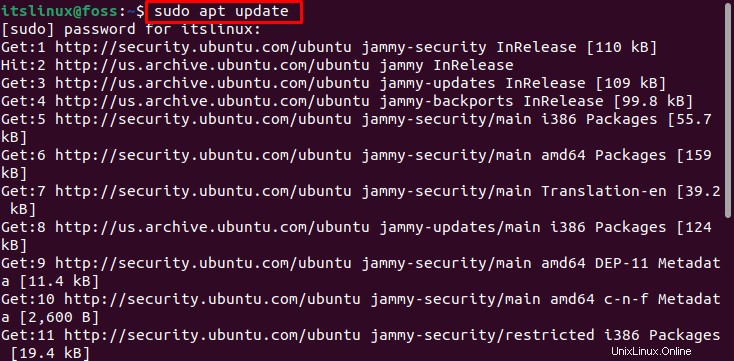
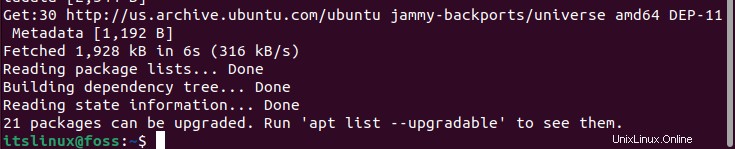
インストールされたパッケージは正常に更新されます。
ステップ2:Googlerをインストールする
システムの公式リポジトリからgooglerをインストールするには、ターミナルで次のコマンドを入力して実行します。
$ sudo apt install googler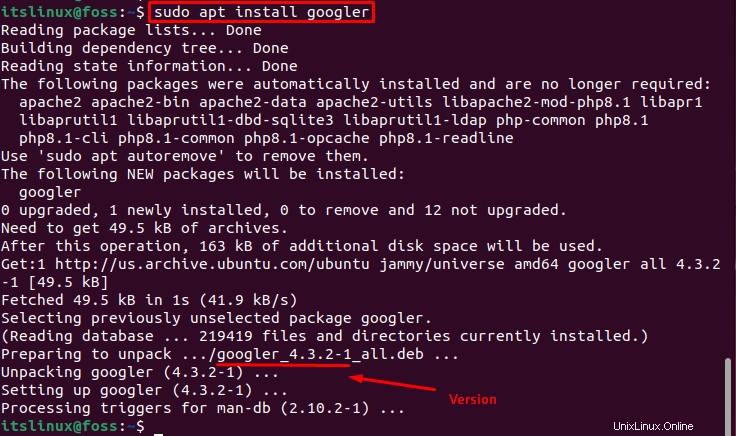
出力は、Googlerが正常にインストールされたことを示しています。
Ubuntu22.04でGooglerを使用する方法
Ubuntu 22.04にGooglerが正常にインストールされると、ユーザーはアプリケーションを使用して検索などを行うことができます。ここでは、 Facebookを検索します。 ターミナルで次のコマンドを使用します:
$ googler facebook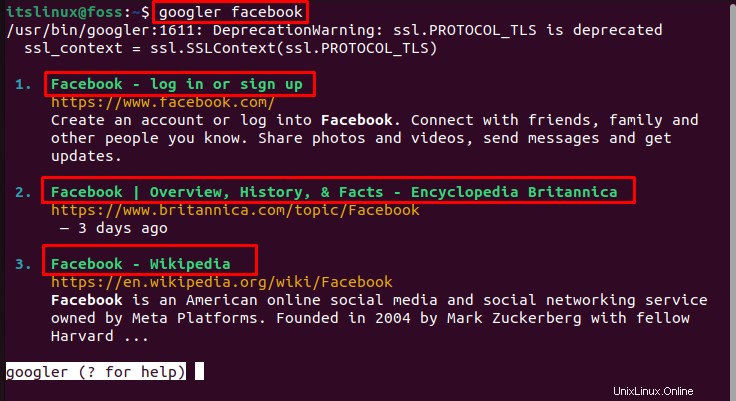
出力は、FacebookのURLが正常に検索されたことを示しています。
システムのリポジトリからGoogle社員を削除する方法
Googlerアプリケーションを使用したくない場合は、Ubuntu22.04から削除できます。次のコマンドは、Google社員とGoogle社員に関連付けられている構成ファイルを削除します。
$ sudo apt purge googler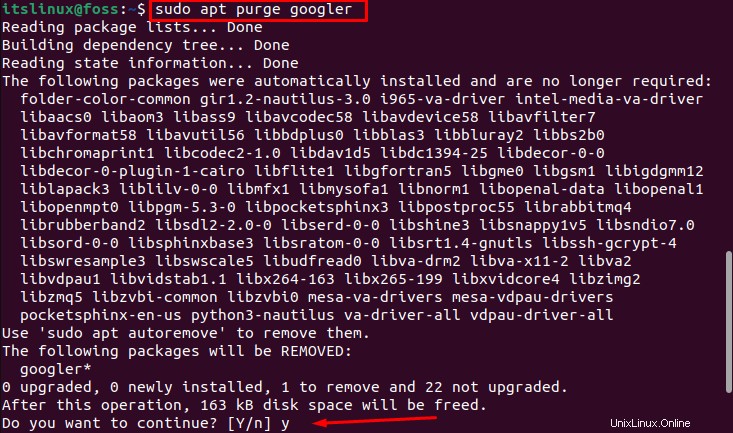

「Y」を押します プロセスを続行するためのキー。出力は、GooglerがUbuntu22.04から正常に削除されたことを示しています。
方法2:スナップを使用してUbuntu22.04にGooglerをインストールする
ユーザーは、Googlerのスナップをダウンロードして、Ubuntu22.04にGooglerをインストールすることもできます。スナップオンUbuntu22.04を介してgooglerをインストールするには、次のコマンドを実行します。
$ sudo snap install googler
出力は、Googlerが正常にインストールされたことを示しています。
インストールが正常に完了すると、Googlerのバージョンを確認または確認できます。 Googlerのバージョンを確認するには、次のコマンドを実行します。
$ googler --version
出力は、Googlerのインストールされたバージョンが4.3.2であることを示しました
スナップでGoogle社員を削除する方法
Googlerアプリケーションを使用したくない場合は、Ubuntu22.04から削除できます。スナップを介してUbuntu22.04からGoogle社員を削除するには、次のアンインストールコマンドを入力して実行します。
$ sudo snap remove googler
GooglerはUbuntu22.04から正常に削除されました。
おめでとう!これが、Ubuntu22.04でのGooglerのインストール方法を学習したことです。
結論
Googlerは、Ubuntuの公式リポジトリまたはスナップストアを介してUbuntu22.04にインストールできます。 Googlerは、効率的でオープンソースのコマンドラインツールであり、Google検索に使用されるWebブラウザです。この説明記事では、ターミナルを介してUbuntu22.04にGoogle社員をインストールするための詳細で段階的な手順について説明しました。